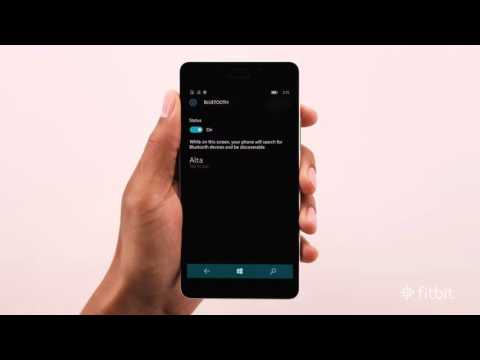Waze este o aplicație de navigare socială, astfel încât partajarea naturală a locațiilor joacă un rol important în ea. Puteți partaja locația dvs. curentă sau destinația cu prietenii Waze sau cu oricine din lista dvs. de contacte. De asemenea, puteți trimite ETA-ul dvs. oricui din lista dvs. de contacte, care îi va spune cât timp până ajungeți. De asemenea, vor putea să vă monitorizeze progresul în propriile aplicații Waze sau prin intermediul site-ului web Waze.
Pași
Metoda 1 din 2: Trimiterea locației dvs

Pasul 1. Atingeți butonul Waze
Acesta este situat în colțul din stânga jos al ecranului.
Pasul 2. Apăsați pe hartă, foarte aproape de locația dvs. curentă
Dacă faceți acest lucru, se va deschide o casetă de dialog.

Pasul 3. Atingeți „Trimiteți”
Aceasta va deschide meniul Trimite.

Pasul 4. Selectați contactele la care doriți să trimiteți această locație
Vi se va afișa o listă a contactelor dvs. Waze, precum și restul contactelor de pe dispozitiv. Dacă persoana de contact către care trimiteți locația are instalat Waze, acesta va primi o notificare Waze. Dacă persoana de contact nu are Waze, ei vor primi o invitație să-l instaleze împreună cu adresa locației.

Pasul 5. Atingeți butonul „Trimiteți”
Dacă persoanele de contact sunt în listă. Dacă nu, puteți atinge „Mai multe” și trimite-l prin alt serviciu folosind un alt format. Va fi compus un mesaj care va indica locația dvs., precum și un link pentru a deschide locația pe site-ul web Waze.
Metoda 2 din 2: Trimiterea ETA dvs

Pasul 1. Începeți să navigați undeva
Pentru a trimite ETA (Ora estimată de sosire) cuiva, va trebui să navigați în prezent către o destinație. Când vă trimiteți ETA-ul, destinatarii vor putea vedea ora până când ajungeți și vă vor putea urmări progresul în propriile aplicații Waze.

Pasul 2. Atingeți butonul Waze sau lupa din colțul din stânga jos al hărții
Aceasta va deschide meniul Waze.

Pasul 3. Atingeți „Trimiteți ETA”
Aceasta va deschide o listă a contactelor dvs. Waze, urmată de contactele dispozitivului. Această opțiune va fi smack-dab în centrul liniei principale de butoane din caseta de dialog.

Pasul 4. Alegeți contactele cu care doriți să partajați
Prietenii la care sunteți conectat pe Waze sunt listați mai întâi și sunt notați cu simbolul Waze din stânga casetei de selectare. Cei care nu sunteți voi pot selecta și trimite o invitație la. Când notificarea este deschisă, aceștia vor putea să vadă progresul dvs. ETA și al conducerii. Dacă alegeți un contact care nu are Waze, acesta va primi un mesaj text cu o invitație la Waze împreună cu un link pentru a vizualiza unitatea de pe site-ul Waze.
Pasul 5. Atingeți butonul „Trimiteți” odată ce sunteți gata să-l trimiteți
Dacă un anumit prieten nu se află pe această listă sau doriți să o trimiteți într-un alt mod, puteți atinge butonul „Mai multe” din această listă de prieteni și o puteți trimite folosind funcțiile de partajare specifice telefonului - cum ar fi partajarea prin mesaj text, e-mail și altele asemenea.